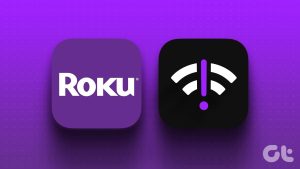iPhone 스피커의 딱딱거리는 소리는 Apple의 스테레오 뜨거운 감자였습니다. 이 문제의 친척이 iPad에도 문제를 일으켰습니다. 많은 사용자가 iPad에서 정적 소음이나 윙윙거리는 소리를 들은 적이 있습니다. 냉각 팬이나 전기 부품의 작동으로 인해 iPad에서 윙윙거리는 소리가 나는 것은 정상입니다. 그러나 소리가 지속되면 심각한 문제가 있음을 나타낼 수 있습니다.
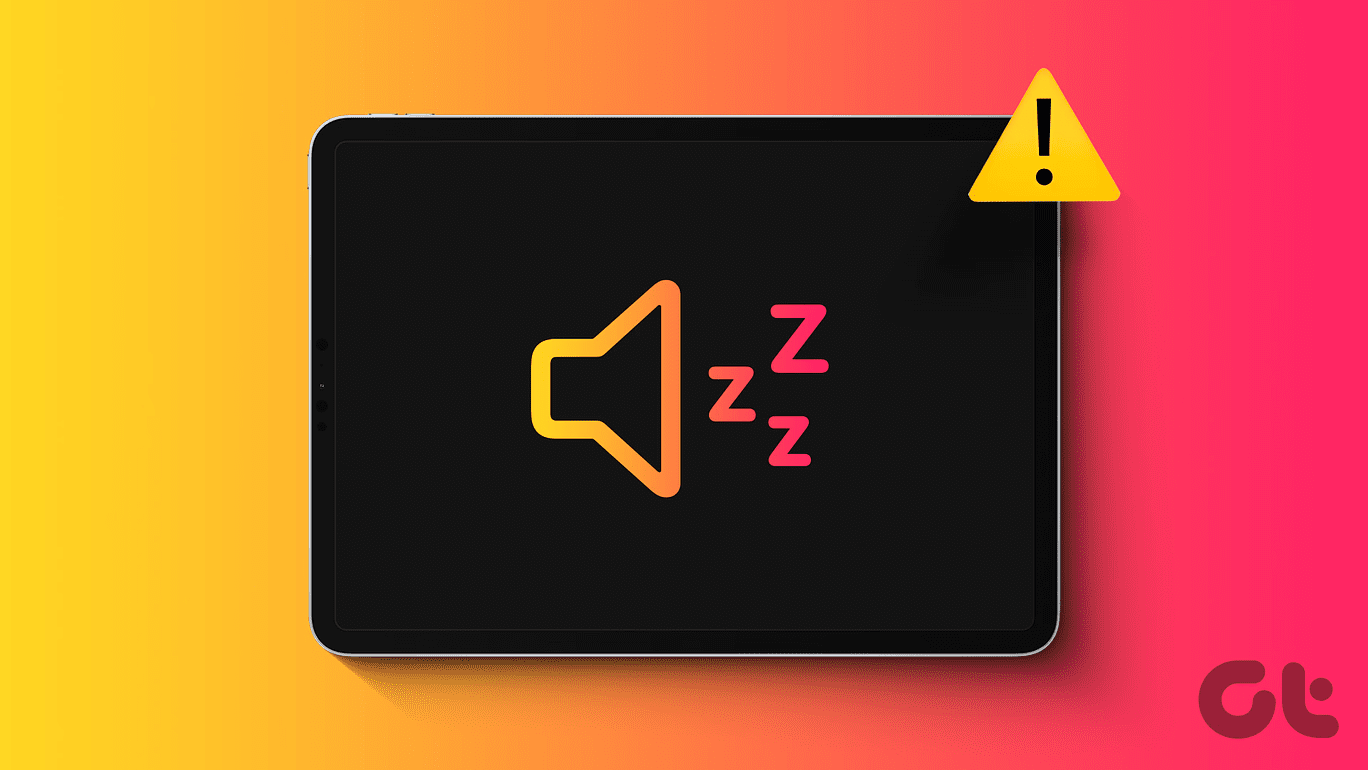
정적 소음은 iPad의 원활한 사용을 방해할 수도 있습니다. 하지만 걱정하지 마세요. iPad에서 퍼지는 소리, 딱딱거리는 소리, 윙윙거리는 소리를 쉽게 해결할 수 있는 방법이 있습니다.
내 iPad에서 윙윙거리는 소리가 나는 이유
위에서 언급했듯이 iPad의 소리가 항상 문제가 되는 것은 아닙니다. 결국 iPad는 여러 전자 부품의 상호 작용을 포함하는 장치입니다. 따라서 이러한 전기 요소의 작동으로 인해 윙윙거리는 소리가 나올 수도 있습니다. 그러나 소리가 지속되면 iPad에 문제가 있을 수 있습니다.


이러한 소리에는 여러 가지 이유가 있을 수 있습니다. 스피커 그릴의 물에 자석이 달린 케이스와 같은 간단한 것부터 원인이 되는 요인은 다양할 수 있습니다. 이 가이드에서는 iPad에서 퍼지 소리가 나는 문제를 해결하는 이유와 간단한 방법을 자세히 설명합니다.
iPad에서 정적 소음이 발생하는 문제를 해결하는 방법
iPad에서 발생하는 이러한 정적 소음이나 윙윙거리는 소리는 쉽게 해결할 수 있습니다. 아래 솔루션을 따라 무엇이 귀하에게 적합한지 확인하세요.
1. 마그네틱 백이 포함된 케이스 제거
뒷면이 자석으로 되어 있는 케이스는 iPad의 전기 부품에 간섭을 일으킬 수 있습니다. 이러한 자석으로 인해 iPad 내부에서 코일이 윙윙거리는 소리를 내거나 iPad가 진동하게 될 수 있습니다. 또는 iPad가 이 두 가지 현상이 결합되어 분노에 직면할 수 있습니다. 뒷면에 자석이 있는 케이스를 사용하는 경우, 윙윙거리는 소리는 케이스 때문에 발생할 수 있습니다.
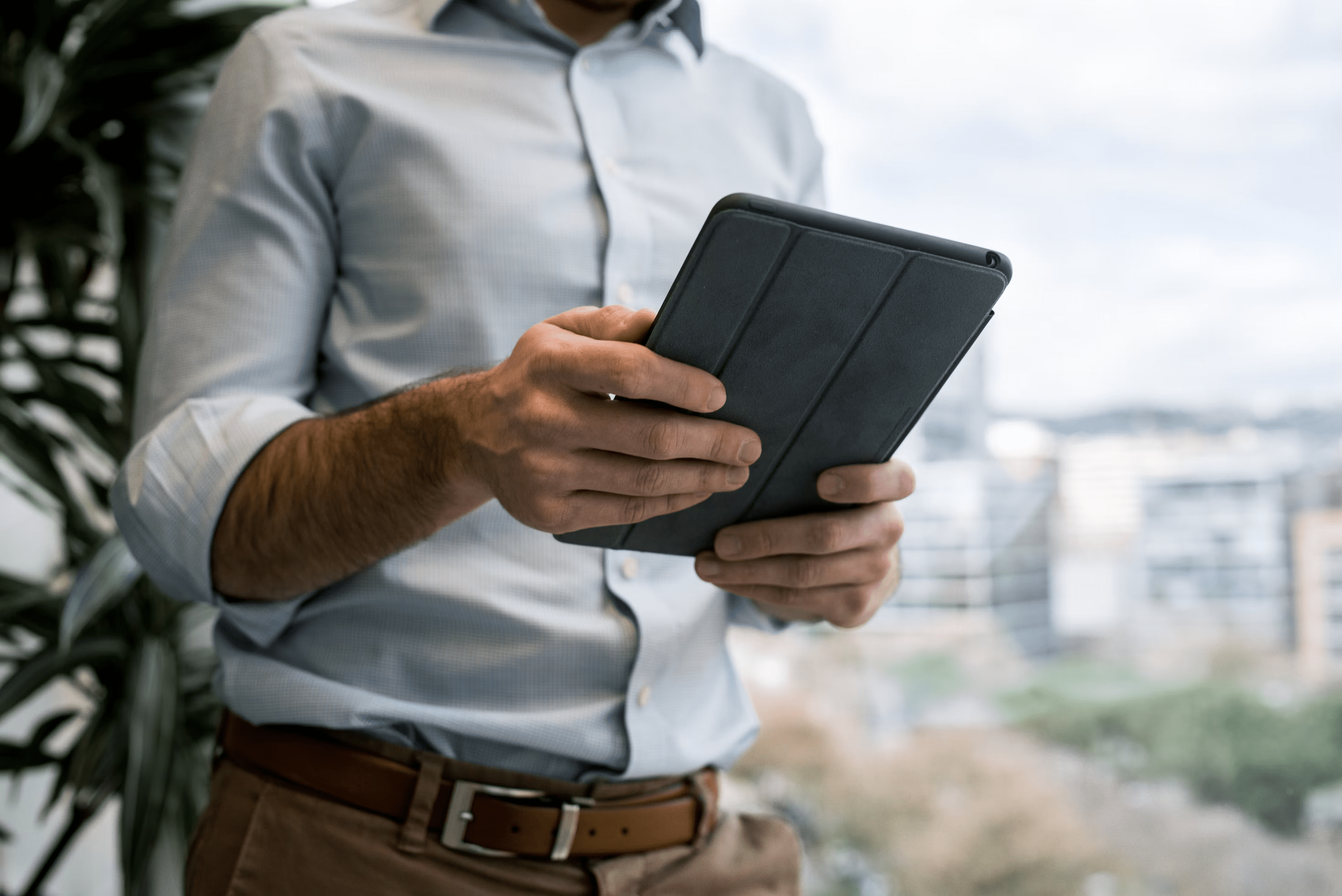
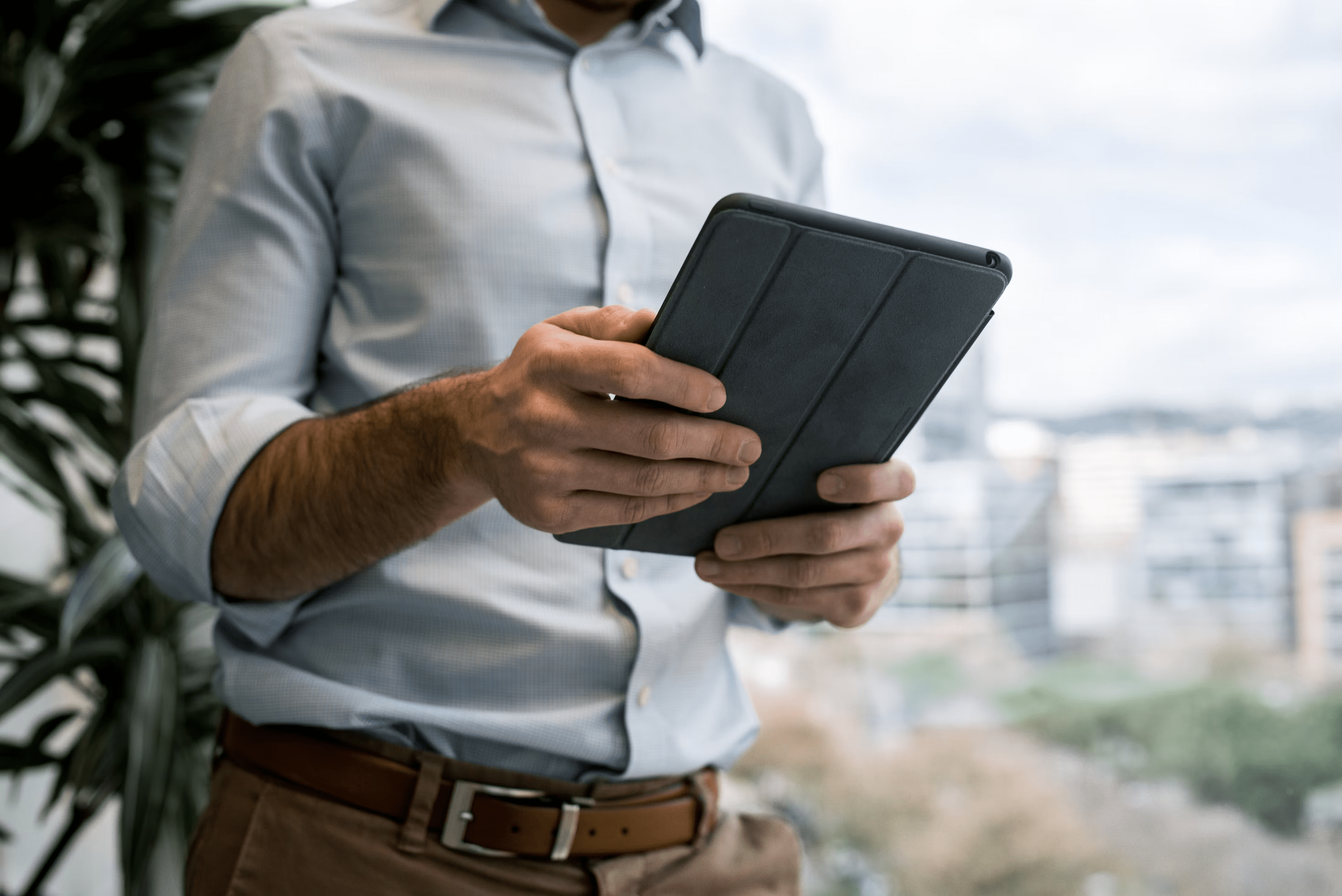
하지만 걱정하지 마세요. 뒷면에 자석이 있는 케이스를 제거하면 됩니다. 제거한 후에는 iPad를 제대로 다시 시작하십시오. 그런 다음 윙윙거리는 소리가 여전히 지속되는지 확인하세요. 그렇다면 iPad에 문제 해결이 더 필요할 수 있습니다.
2. 게임 패턴을 살펴보세요
사용자들은 게임을 하는 동안 iPad에서 윙윙거리는 소리를 목격했습니다. 우리는 게임 내 소리에 대해 이야기하는 것이 아닙니다. 우리는 게임에서 독특한 사운드를 언급하고 있습니다. 알다시피, 이 게임은 iPad를 가열할 수 있으므로 iPad의 팬이 장치를 식히기 위해 작동할 수 있습니다. 따라서 iPad에서 이상한 소리가 들릴 수 있습니다. 네티즌들은 특히 Very Little Nightmares, Asphalt 9 등을 플레이하는 동안 이 문제에 직면했습니다.
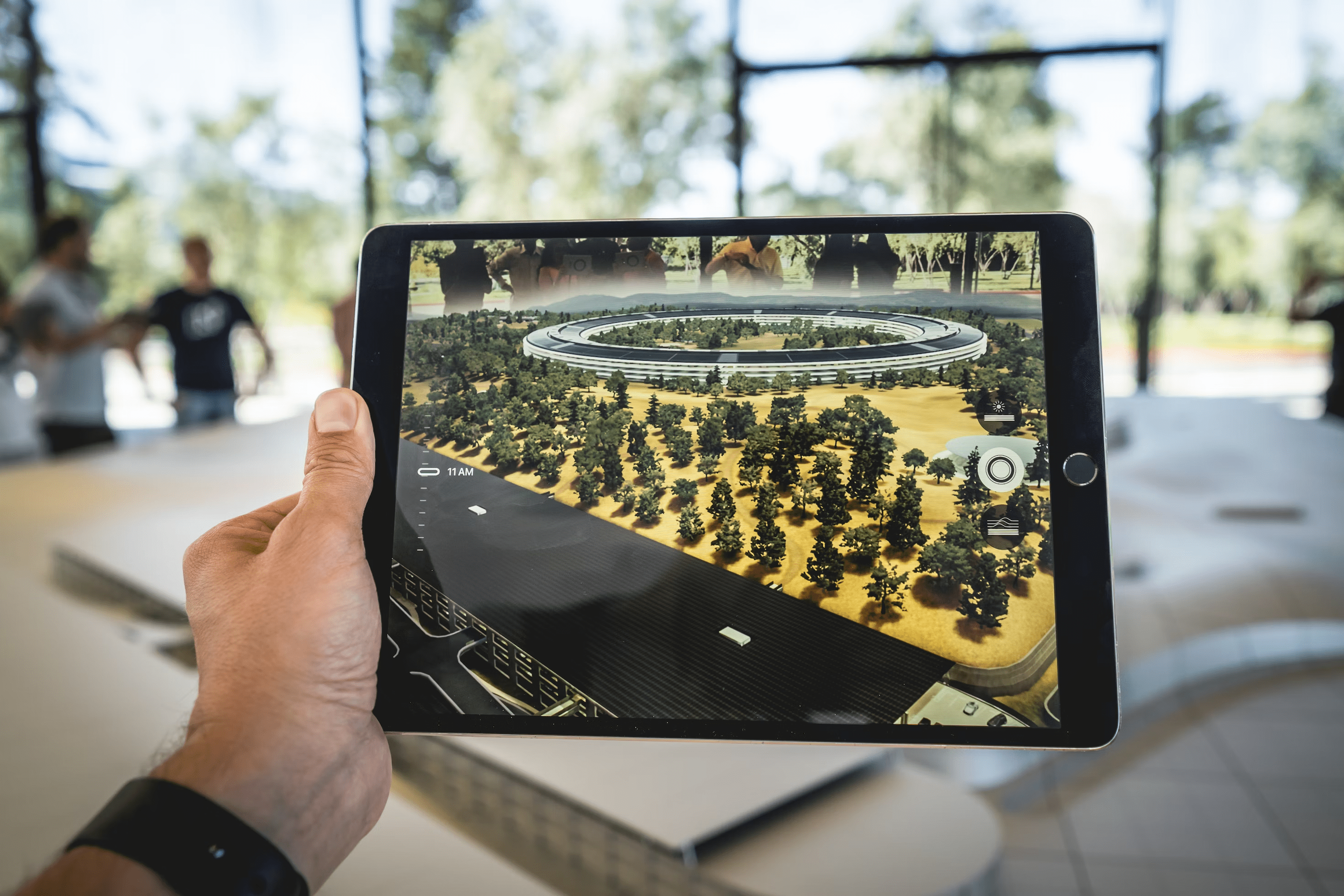
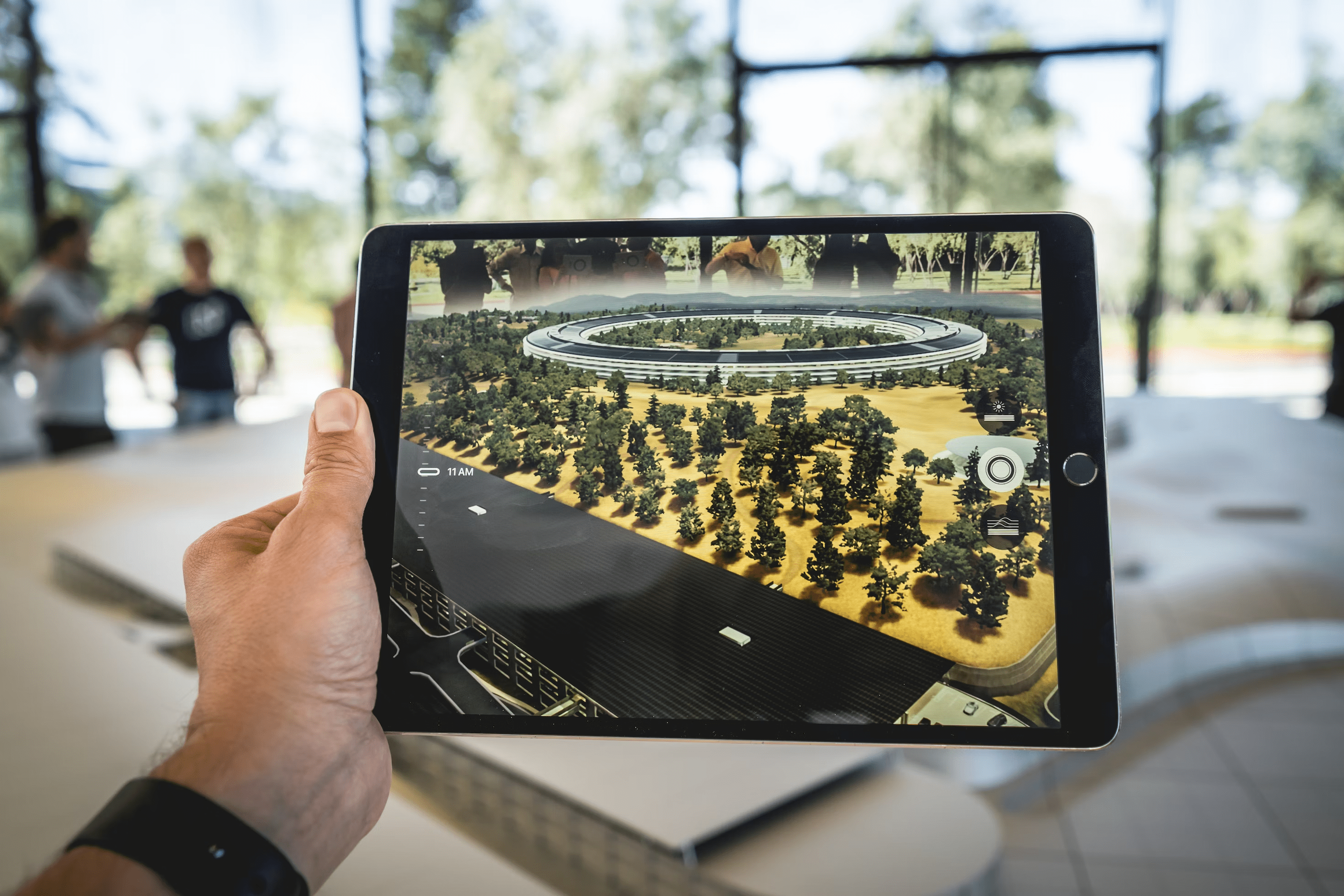
특정 게임을 플레이하는 동안 iPad에서 정적 소음이나 윙윙거리는 소리가 나는 경우 iPad에서 해당 응용 프로그램을 삭제하는 것이 좋습니다. 게임을 삭제한 후 다시 다운로드하여 게임을 다시 플레이할 수 있습니다. 소리가 계속 들리면 iPad와 중독성 있는 게임 중 하나를 선택해야 합니다!
3. 스피커 그릴 청소
iPad 스피커의 소리가 흐릿한 것을 느끼셨나요? 그렇다면 iPad 스피커에 먼지가 쌓이는 문제가 있을 수 있습니다. 위의 수정 사항 중 어느 것도 효과가 없으면 주변 스피커 문제를 해결하는 것이 중요합니다.


먼지가 있어도 걱정하지 마세요. 스피커 그릴을 청소하는 순간 스피커에서 정상적으로 소리가 나기 시작합니다. iPad 스피커를 청소하려면 극세사 천을 사용하세요. 천에 소독용 알코올을 뿌립니다. 천의 접힌 부분을 부드럽게 사용하여 스피커 그릴에 쌓인 먼지를 털어낼 수 있습니다.
4. iPad에서 물 꺼내기
iPad를 물에 노출시켰나요? 실수로 기기에 물을 떨어뜨렸거나 젖은 손으로 iPad를 만졌을 수도 있습니다. 그렇다면 스피커 그릴에 물이 쌓였을 가능성이 있습니다. 물이 있으면 스피커에서 딱딱거리는 소리가 납니다. 괜찮아요; 간단한 해킹으로 iPad 스피커의 딱딱거리는 소리를 해결할 수 있습니다.
1 단계: 아이패드에서 웹 브라우저를 엽니다. 검색창에 다음을 입력하세요. fixmyspeakers.com 또는 아래 버튼을 눌러 사이트를 방문하세요.
2 단계: 그런 다음 현장에서 물을 나타내는 버튼을 탭하세요.
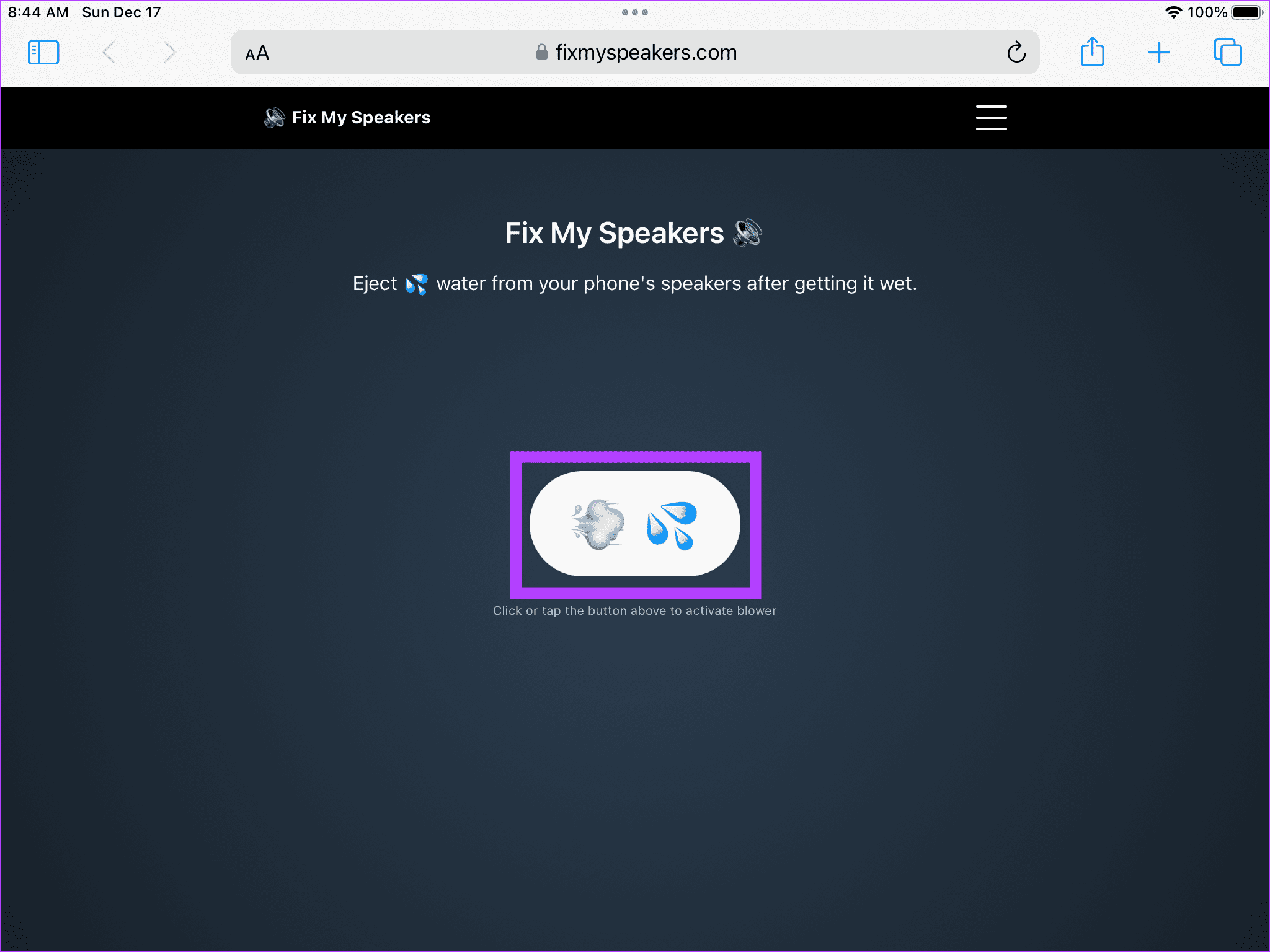
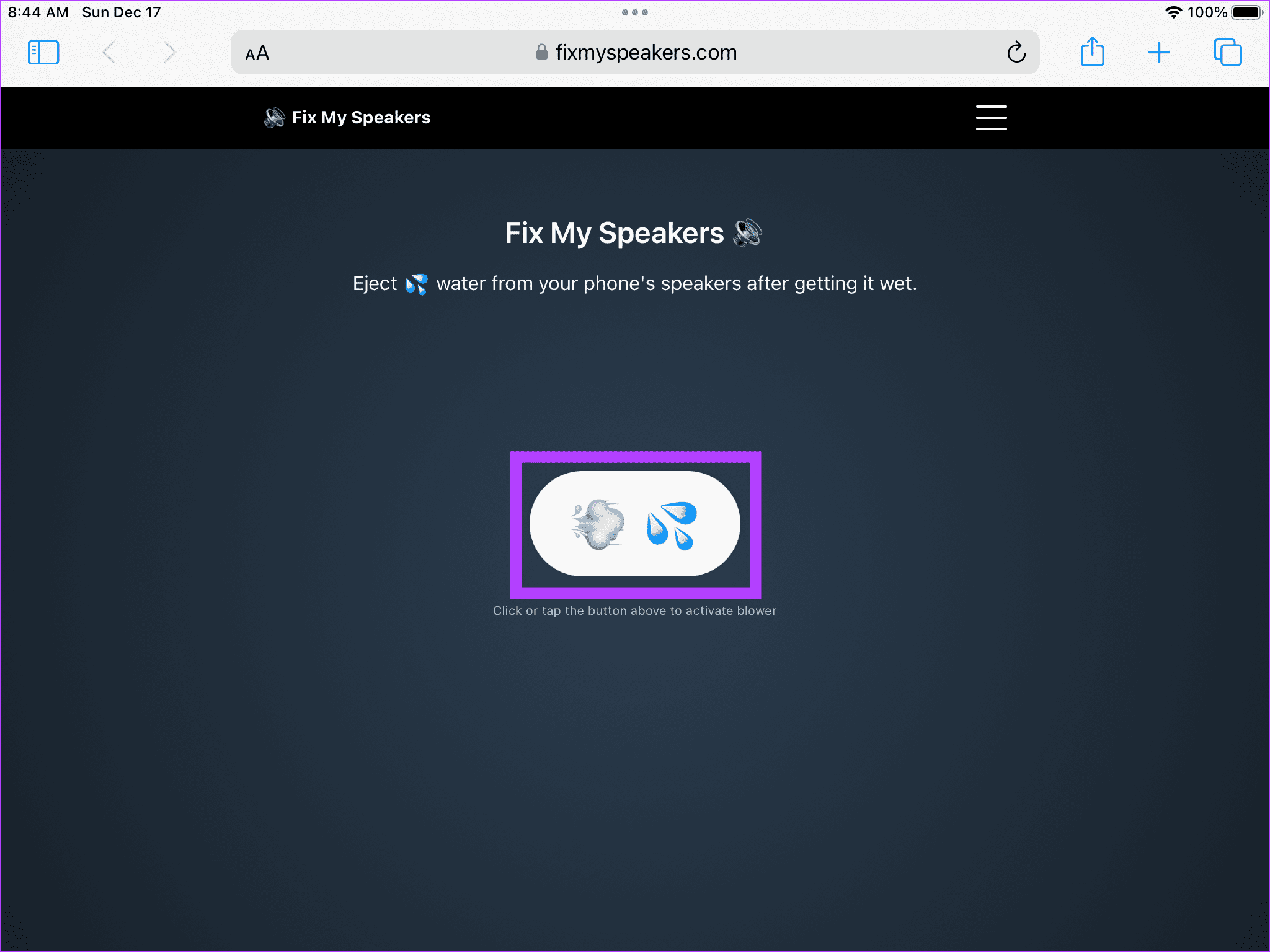
5. 다른 앱에서 미디어 재생
먼지 아니었어? 물도 아니고 좋아하는 게임도 아니었나요? 그렇다면 미디어를 재생하려는 앱에 결함이 있을 수 있습니다. iPad에서 특정 응용 프로그램의 미디어를 재생하는 동안 정적 소음이나 윙윙거리는 소리가 나는 경우 다른 앱을 사용해 보십시오.


예를 들어 Spotify에서 노래를 재생하는 동안 이러한 소리가 들리면 YouTube Music으로 전환하여 스피커에 여전히 결함이 있는지 확인하세요.
6. 아이패드 재설정
iPad에서 윙윙거리는 소리가 나는 경우 최후의 수단은 iPad를 재설정하는 것입니다. 이 수정 사항은 정적 소음이나 윙윙거리는 소리에 직면한 사용자가 문제를 해결하는 데 도움이 되었습니다. 재설정하면 iPad가 새로 시작되어 기존 문제가 모두 제거됩니다. iPad를 다시 시작하는 방법은 다음과 같습니다.
1 단계: iPad에서 설정 앱을 엽니다. 그런 다음 일반을 선택합니다. 일반 탭에서 아래로 스크롤하여 ‘iPad 전송 또는 재설정’을 찾아 탭합니다.
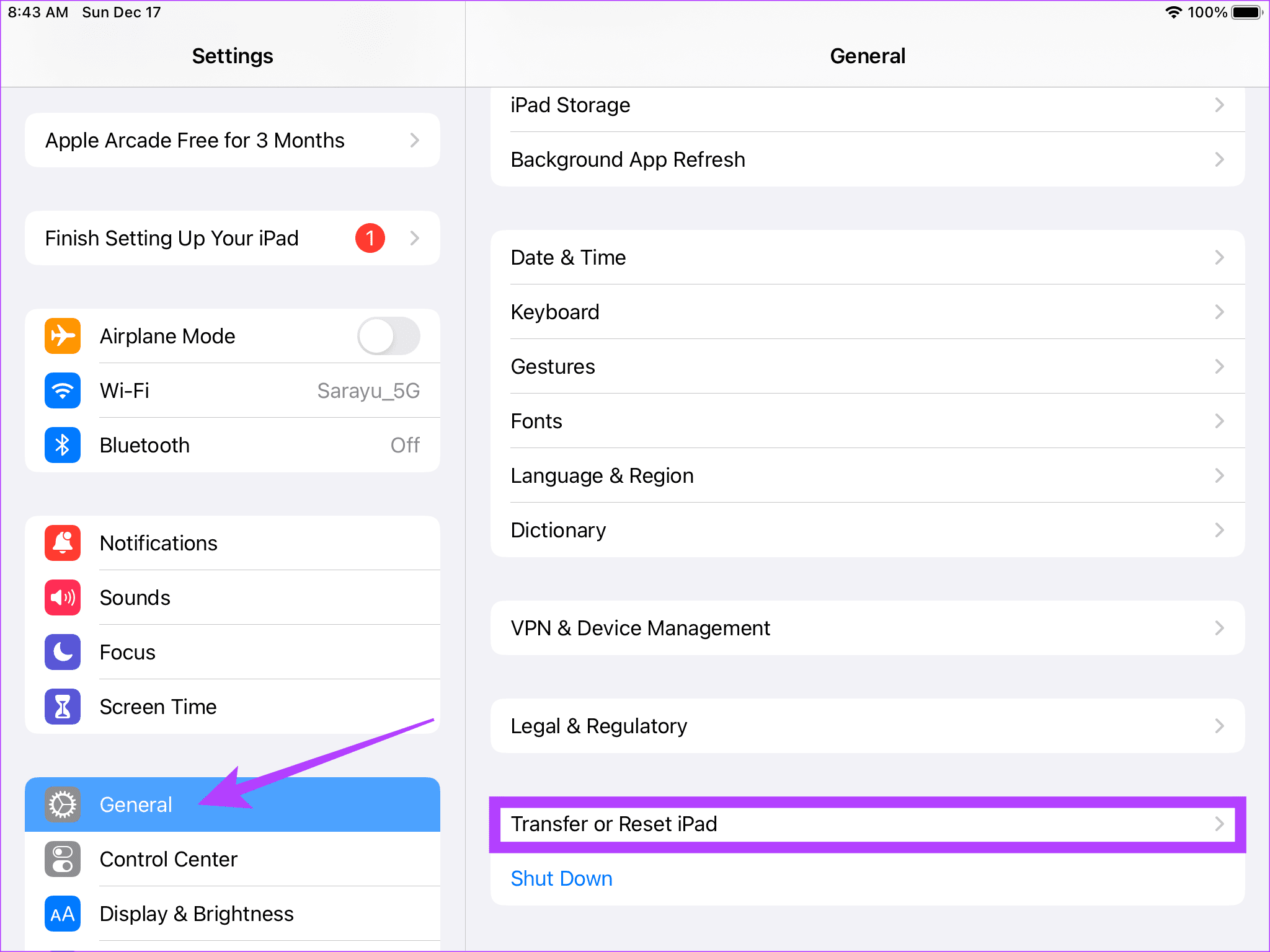
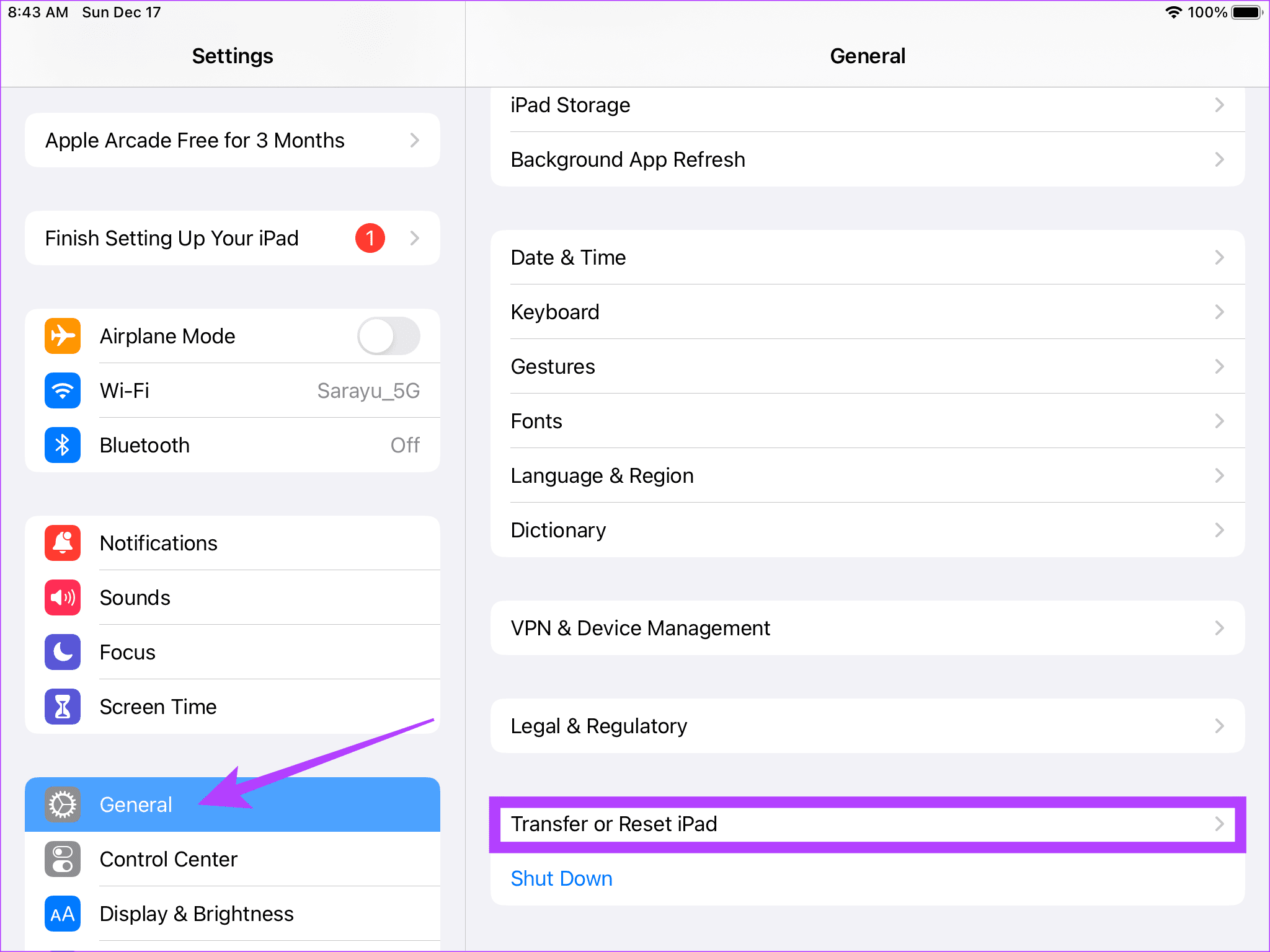
2 단계: 팝업에서 ‘모든 콘텐츠 및 설정 재설정’을 선택하세요.


7. Apple 지원에 문의
위에서 언급한 내용이 효과가 없다면 Apple 지원에 문의하는 것이 좋습니다. 공무원은 간단한 문제 해결이 소용없는 상황을 처리할 수 있는 능력을 더 잘 갖추게 될 것입니다. 간단한 하드웨어 관련 문제부터 더 깊은 소프트웨어 관점까지 문제를 평가합니다.
더 이상 버즈 없음
아이패드의 윙윙거리는 소리는 이상할 수 있습니다. iPad에서 잡음이 들리거나 스피커에서 딱딱거리는 소리가 나는 경우 위의 문제 해결 방법이 도움이 될 것입니다. 아무것도 작동하지 않으면 최후의 수단은 Apple에 문의하는 것입니다.